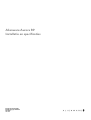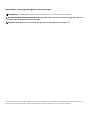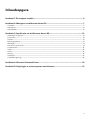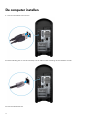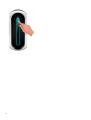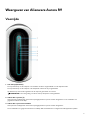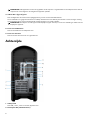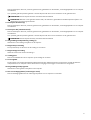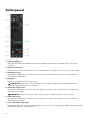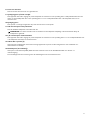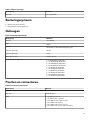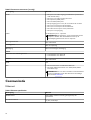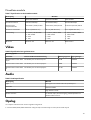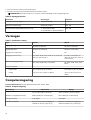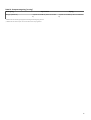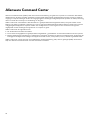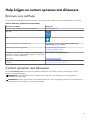Alienware Aurora R9
Installatie en specificaties
Regelgevingsmodel: D23M
Regelgevingstype: D23M002
May 2020
Ver. A01

Opmerkingen, voorzorgsmaatregelen,en waarschuwingen
OPMERKING: Een OPMERKING duidt belangrijke informatie aan voor een beter gebruik van het product.
WAARSCHUWING: WAARSCHUWINGEN duiden potentiële schade aan hardware of potentieel gegevensverlies aan en
vertellen u hoe het probleem kan worden vermeden.
GEVAAR: LET OP duidt het risico van schade aan eigendommen, lichamelijk letsel of overlijden aan.
© 2019-2020 Dell Inc. of haar dochterondernemingen. Alle rechten voorbehouden. Dell, EMC, en andere handelsmerken zijn handelsmerken van
Dell Inc. of zijn dochterondernemingen. Andere handelsmerken zijn mogelijk handelsmerken van hun respectieve eigenaren.

Inhoudsopgave
Hoofdstuk 1: De computer instellen........................................................................................................ 4
Hoofdstuk 2: Weergaven van Alienware Aurora R9.............................................................................. 7
Voorzijde...............................................................................................................................................................................7
Achterzijde............................................................................................................................................................................8
Achterpaneel...................................................................................................................................................................... 10
Hoofdstuk 3: Specificaties van de Alienware Aurora R9......................................................................12
Afmetingen en gewicht...................................................................................................................................................... 12
Processoren......................................................................................................................................................................... 12
Chipset................................................................................................................................................................................ 12
Besturingssysteem...............................................................................................................................................................13
Geheugen............................................................................................................................................................................13
Poorten en connectoren..................................................................................................................................................... 13
Communicatie..................................................................................................................................................................... 14
Video...................................................................................................................................................................................15
Audio...................................................................................................................................................................................15
Opslag................................................................................................................................................................................. 15
Vermogen............................................................................................................................................................................16
Computeromgeving............................................................................................................................................................16
Hoofdstuk 4: Alienware Command Center........................................................................................... 18
Hoofdstuk 5: Hulp krijgen en contact opnemen met Alienware.......................................................... 19
3

De computer instellen
1. Sluit het toetsenbord en de muis aan.
2. Maak verbinding met uw netwerk met behulp van een kabel of maak verbinding met een draadloos netwerk.
3. Sluit het beeldscherm aan.
4

OPMERKING: De DisplayPort op het achterpaneel van de computer is bedekt. Sluit het beeldscherm aan op de
afzonderlijke grafische kaart van uw computer.
OPMERKING: Wanneer u twee grafische kaarten hebt, is de kaart die is geïnstalleerd in de PCI Express X16 (sleuf 1 voor
videokaarten) de primaire grafische kaart.
4. Sluit de stroomkabel aan.
5. Druk op de aan-/uitknop.
5

6

Weergaven van Alienware Aurora R9
Voorzijde
1. Aan-uitknop (Alienhead)
Druk op deze knop om de computer in te schakelen als deze is uitgeschakeld of in de slaapstand staat.
Druk op deze knop om de computer in de slaapstand te zetten als hij is ingeschakeld.
Houd deze knop 4 seconden ingedrukt om de computer geforceerd uit te zetten.
OPMERKING: U kunt het gedrag van de aan-uitknop aanpassen in Energiebeheer.
2. USB 3.1 Gen 1-poorten (2)
Hierop kunnen randapparaten zoals externe opslagapparaten en printers worden aangesloten. Levert snelheden voor
gegevensoverdracht tot 5 Gbps.
3. USB 3.1 Gen 1-poort met PowerShare
Hierop kunnen randapparaten zoals externe opslagapparaten en printers worden aangesloten.
Levert snelheden voor gegevensoverdracht tot 5 Gbps. Met PowerShare kunt u aangesloten USB-apparaten opladen.
7

OPMERKING: USB-apparaten worden niet opgeladen als de computer is uitgeschakeld of in de slaapstand staat. Zet de
computer aan om te beginnen met aangesloten apparaten opladen.
4. USB 3.1 Gen 1 (Type-C)-poort
Sluit randapparaten aan zoals externe opslagapparaten, printers en externe beeldschermen.
Levert snelheden voor gegevensoverdracht tot 5 Gbps. Ondersteunt Power Delivery die hiermee in twee richtingen voeding
tussen apparaten levert. Levert maximaal 15 W uitgangsvermogen voor sneller opladen.
OPMERKING: Een adapter van USB Type-C naar DisplayPort (apart verkocht) is vereist om verbinding te maken met een
DisplayPort-apparaat.
5. Poort voor hoofdtelefoon
Sluit een hoofdtelefoon of luidsprekers aan.
6. Poort voor microfoon
Sluit een externe microfoon aan voor geluidsinvoer.
Achterzijde
1. Achterpaneel
Sluit USB-, audio-, video- en andere apparaten aan.
2. PCI-Express X16 (videokaartsleuf 1)
8

Sluit een PCI-Express-kaart aan, zoals een grafische kaart, geluidskaart of netwerkkaart, om de mogelijkheden van uw computer
te verbeteren.
Voor optimale grafische prestaties gebruikt u een PCI-Express X16-sleuf voor het aansluiten van de grafische kaart.
OPMERKING: De PCI-Express X16-sleuf werkt alleen met X8-snelheid.
OPMERKING: Wanneer u twee grafische kaarten hebt, is de kaart die is geïnstalleerd in de PCI Express X16 (sleuf 1 voor
videokaarten) de primaire grafische kaart.
3. PCI-Express X4-sleuven (2)
Sluit een PCI-Express-kaart aan, zoals een grafische kaart, geluidskaart of netwerkkaart, om de mogelijkheden van uw computer
te verbeteren.
4. PCI-Express X16 (videokaartsleuf 2)
Sluit een PCI-Express-kaart aan, zoals een grafische kaart, geluidskaart of netwerkkaart, om de mogelijkheden van uw computer
te verbeteren.
Voor optimale grafische prestaties gebruikt u een PCI-Express X16-sleuf voor het aansluiten van de grafische kaart.
OPMERKING: De PCI-Express X16-sleuf werkt alleen met X8-snelheid.
5. Ontgrendelingsschuifje behuizing voeding (2)
Hiermee kunt u de voeding verwijderen uit de computer.
6. Diagnoseknop netvoeding
Druk op deze knop om de status van de voeding te controleren.
7. Diagnoselampje netvoeding
Geeft aan wat de status van de netvoeding is.
8. Voedingspoort
Sluit een stroomkabel aan om uw computer op netvoeding aan te sluiten.
9. Servicetaglabel
De Servicetag is een unieke alfanumerieke identificatiecode door middel waarvan de servicetechnici van Dell de hardware-
componenten van uw computer kunnen identificeren en toegang kunnen krijgen tot informatie over de garantie.
10.Ontgrendelingsschuifje zijpaneel
Hiermee kunt u het zijpaneel verwijderen uit de computer.
11. Slot voor beveiligingskabel (voor Kensington sloten)
Sluit een beveiligingskabel aan om onbevoegd verplaatsen van uw computer te voorkomen.
9

Achterpaneel
1. Coaxiale S/PDIF-poort
Hierop kan met behulp van coaxfkabels een versterker, luidspreker of een televisie voor digitale audio-uitvoer worden
aangesloten.
2. Optische S/PDIF-poort
Hierop kan een versterker, luidspreker of televisie worden aangesloten voor digitale audio-uitvoer via een optische kabel.
3. USB 2.0-poorten (5)
Hierop kunnen randapparaten zoals externe storage-apparaten en printers worden aangesloten. Levert snelheden voor
dataoverdracht tot 480 Mbps.
4. DisplayPort
Sluit een extern beeldscherm of een projector aan.
OPMERKING: De DisplayPort op het achterpaneel van de computer is bedekt. Sluit het beeldscherm aan op de
afzonderlijke grafische kaart van uw computer.
5. USB 3.1 Gen 2 Type-C poort
Hierop kunnen randapparaten, zoals externe storage-apparaten en printers, worden aangesloten. Levert snelheden voor
dataoverdracht tot 10 Gbps.
OPMERKING: Deze poort biedt geen ondersteuning voor video- of audiostreaming of stroomvoorziening.
6. USB 3.1 Gen 2-poort
Hierop kunnen randapparaten, zoals externe storage-apparaten en printers, worden aangesloten. Levert snelheden voor
dataoverdracht tot 10 Gbps.
7. L/R-surround-poort aan de zijkant
Sluit apparaten met audio-uitgang aan, zoals luidsprekers en versterkers. In een opstelling met 7.1-luidsprekerkanalen sluit u de
luidsprekers aan de linker- en rechterzijde aan.
10

8. Poort voor microfoon
Sluit een externe microfoon aan voor geluidsinvoer.
9. Lijnuitgang-poort L/R aan voorzijde
Sluit apparaten met audio-uitgang aan, zoals luidsprekers en versterkers. In een opstelling met 2.1-luidsprekerkanalen sluit u de
linker- en rechterluidspreker aan. In een opstelling met 5.1- of 7.1 -luidsprekerkanalen sluit u de luidsprekers linksvoor en
rechtsvoor aan.
10.Lijningang-poort
Sluit opname- of weergave-apparaten aan, zoals een microfoon of CD-speler.
11. LFE-surround-poort center/subwoofer
Sluit de middelste luidspreker of de subwoofer aan.
OPMERKING: Voor meer informatie over het instellen van de luidsprekers raadpleegt u de documentatie die bij de
luidsprekers is geleverd.
12. L/R-surround-poort aan de achterkant
Sluit apparaten met audio-uitgang aan, zoals luidsprekers en versterkers. In een opstelling met 5.1- of 7.1-luidsprekerkanalen sluit
u de luidsprekers linksachter en rechtsachter aan.
13. USB 3.1 Gen 1-poorten (3)
Hierop kunnen randapparaten zoals externe storage-apparaten en printers worden aangesloten. Levert snelheden voor
dataoverdracht tot 5 Gbps.
14. Netwerkpoort (met verlichting)
Hierop kunt u een Ethernet (RJ45) kabel aansluiten vanaf een router of een breedbandmodem voor netwerk- of
internettoegang.
De twee lampjes naast de connector geven de verbindingsstatus en netwerkactiviteit aan.
11

Specificaties van de Alienware Aurora R9
Afmetingen en gewicht
Tabel 1. Afmetingen en gewicht
Beschrijving Waarden
Hoogte:
Voorzijde
441,80 mm (17,39 inch)
Achterkant
481,60 mm (18,96 inch)
Breedte
222,80 mm (8,77 inch)
Diepte
431,90 mm (17 inch)
Gewicht (maximaal)
17,80 kg (39,24 lb)
OPMERKING: Het gewicht van uw computer kan verschillen; dit is
afhankelijk van de bestelde configuratie en de productievariabiliteit.
Processoren
Tabel 2. Processoren
Beschrijving Waarden
Processoren
9
e
generatie Intel Core i5k 9
e
generatie Intel Core i7k 9
e
generatie Intel Core i9k
Wattage
95 W 95 W 95 W
Aantal cores
6 8 8
Aantal threads
6 8 16
Snelheid
4,4 GHz 4,6 GHz 4,7 GHz
Cache
9 MB 12 MB 16 MB
Chipset
Tabel 3. Chipset
Beschrijving Waarden
Chipset
9
e
generatie Intel Core i5k/i7k/i9k
Processor
Intel Z370
DRAM-busbreedte
Single channel = 64-bits, dual channel = 128-bits
Flash-EPROM
16 MB
12

Tabel 3. Chipset (vervolg)
Beschrijving Waarden
PCIe-bus
PCIe Gen3/Gen2
Besturingssysteem
● Windows 10 Home (64-bits)
● Windows 10 Professional (64-bits)
Geheugen
Tabel 4. Geheugenspecificaties
Beschrijving Waarden
Sleuven
Vier UDIMM
Type
DDR4
Snelheid
2666 MHz tot 3200 MHz (XMP-geheugen)
Maximale geheugen
64 GB
Minimaal geheugen
8 GB
Geheugen per sleuf
8 GB en 16 GB
Ondersteunde configuraties:
● 8 GB DDR4 bij 2666 MHz
● 16 GB DDR4 bij 2666 MHz
● 32 GB DDR4 bij 2666 MHz
● 64 GB DDR4 bij 2666 MHz
● 16 GB XMP bij 2933 MHz
● 32 GB XMP bij 2933 MHz
● 64 GB XMP bij 2933 MHz
● 16 GB XMP bij 3200 MHz
● 32 GB XMP bij 3200 MHz
● 64 GB XMP bij 3200 MHz
Poorten en connectoren
Tabel 5. Poorten en connectoren
Beschrijving Waarden
Extern:
Netwerk
Eén RJ45-poort
USB
● Vijf USB 2.0 poorten
● Vijf USB 3.1 Gen 1-poorten
● One USB 3.1 Gen 1 Type-C-poort
● Eén USB 3.1 Gen 2-poort
● Eén USB 3.1 Gen 2 Type-C-poort
● Eén USB 3.1 Gen 1-poort met PowerShare
13

Tabel 5. Poorten en connectoren (vervolg)
Beschrijving Waarden
Audio
● Eén poort voor audio-uitgang/hoofdtelefoon (ondersteunt
dual channel audio)
● Eén poort voor audio-ingang/microfoon
● Eén optische S/PDIF-poort
● Eén coaxiale S/PDIF-poort
● Eén lijnuitgang-poort voor L/R-surround aan de voorkant
● Eén L/R-surround-poort aan de zijkant
● Eén L/R-surround-poort aan de achterkant
● Eén LFE-surround-poort center/subwoofer
● Eén poort voor lijningang
Video
Eén DisplayPort-poort - optioneel
OPMERKING: De DisplayPort op het achterpaneel van de
computer is bedekt. Sluit het beeldscherm aan op de
afzonderlijke grafische kaart van uw computer.
Geheugenkaartlezer
Niet ondersteund
Voedingspoort
Niet van toepassing
Beveiliging
Sleuf voor Kensington-beveiliging
Intern:
PCIe-slots voor uitbreidingskaarten
● Twee kaartslots voor PCIe x16
● Twee kaartslots voor PCIe x4
mSATA
Niet ondersteund
SATA
Vier
M.2
● Eén M.2-kaartsleuf voor WLAN en Bluetooth
● Eén PCIe/SATA M.2-kaartslot voor 2242/2260/2280
Solid State-schijf
OPMERKING: Zie voor meer informatie over de kenmerken
van de verschillende soorten M.2-kaarten het knowledge
base-artikel SLN301626.
Communicatie
Ethernet
Tabel 6. Ethernet-specificaties
Beschrijving Waarden
Modelnummer
Killer E2500-ethernetcontroller geïntegreerd op de
systeemkaart
Overdrachtsnelheid
10/100/1000 Mbps
14

Draadloze module
Tabel 7. Specificaties van de draadloze module
Beschrijving Waarden
Modelnummer
Qualcomm DW1810 Qualcomm DW1820 Killer AX1650
Overdrachtsnelheid
Maximaal 433 Mbps Maximaal 867 Mbps Maximaal 867 Mbps
Ondersteunde
frequentiebanden
Dual-band 2,4 GHz/5 GHz Dual-band 2,4 GHz/5 GHz Dual-band 2,4 GHz/5 GHz
Draadloze standaarden
Wi-Fi 5 (WiFi 802.11ac) Wi-Fi 5 (WiFi 802.11ac) Wi-Fi 5 (WiFi 802.11ax)
Versleuteling
● 64-bits/128-bits WEP
● AES-CCMP
● CKIP
● TKIP
● 64-bits/128-bits WEP
● AES-CCMP
● CKIP
● TKIP
● 64-bits/128-bits WEP
● AES-CCMP
● CKIP
● TKIP
Bluetooth
Bluetooth 4.2 Bluetooth 4.2 Bluetooth 5.0
Video
Tabel 8. Specificaties losse grafische kaart
Discrete graphics
Controller Externe beeldschermondersteuning Geheugengrootte Type geheugen
NVIDIA GeForce GTX 1650
Super
Eén HDMI-poort en één DVI-poort 6 GB GDDR5
NVIDIA GeForce RTX 2080 Eén HDMI-poort en één DisplayPort 8 GB GDDR6
NVIDIA GeForce RTX 2080
Ti
Eén HDMI-poort en één DisplayPort 11 GB GDDR6
Audio
Tabel 9. Audiospecificaties
Beschrijving Waarden
Type
Geïntegreerd 7.1-kanaals audio met S/PDIF-poort
Controller
Realtek ALC3861
Interne interface
High-definition audio
Externe interface
7.1 channel output, microfooningang, stereokoptelefoon en
headsetcomboconnector
Opslag
Uw computer ondersteunt één van de volgende configuraties:
● Eén M.2 2242/2260/2280 Solid State-schijf, één 3,5 inch harde schijf en twee 2,5 inch harde schijven
15

● Eén U.2-station en twee 2,5 inch harde schijven
● Eén 3,5 inch harde schijf en maximaal twee 2,5 inch harde schijven
OPMERKING: De primaire schijf van uw computer varieert afhankelijk van de storageconfiguratie.
Tabel 10. Opslagspecificaties
Vormfactor Interfacetype Capaciteit
Twee 2,5-inch harde schijven SATA AHCI 6 Gbps Tot 2 TB
Eén 3,5-inch harde schijf SATA AHCI 6 Gbps Max. 1 TB
Eén M.2 2242/2260/2280 Solid State-schijf ● SATA AHCI 6 Gbps
● PCIe NVMe tot maximaal 32 Gbps
Max. 1 TB
Vermogen
Tabel 11. Specificaties voeding
Type
460 W 850 W
Ingangsspanning
90 VAC tot 264 VAC 90 VAC tot 264 VAC
Ingangsfrequentie
47 Hz tot en met 63 Hz 47 Hz tot en met 63 Hz
Ingangsstroom (maximum)
8 A 8 A
Uitgangsstroom (continu)
5 V/25 A, 12 VA/18 A, 12 VB/16 A, 12 VC/8 A,
3.3 V/17 A, 5 Vaux/3 A
5 V/25 A, 12 VA/18 A, 12
VB/16 A, 12 VC/8 A, 3.3 V/17
A, 5 Vaux/3 A
Nominale uitgangsspanning
5V, 12VA, 12VB, 12VC, 3.3V, 5Vaux 5V, 12VA, 12VB, 12VC, 3.3.V,
5Vaux
Temperatuurbereik
Operationeel
5°C tot 50°C (41°F tot 122°F) 5°C tot 50°C (41°F tot 122°F)
Opslag
-40°C tot 70°C (-40°F tot 158°F) -40°C tot 70°C (-40°F tot
158°F)
Computeromgeving
Luchtcontaminatieniveau: G1 zoals gedefinieerd door ISA-S71.04-1985
Tabel 12. Computeromgeving
Beschrijving Operationeel Opslag
Temperatuurbereik
10°C tot 35°C (50°F tot 95°F) -40°C tot 65°C (-40°F tot 149°F)
Relatieve vochtigheid (maximum)
20% tot 90% (niet-condenserend) 5% tot 95% (niet-condenserend)
Trilling (maximaal)
*
0,26 GRMS 1,37 GRMS
Schokken (maximaal)
40 G voor 2 ms met een wijziging in
snelheid van 20 inch/s (51 cm/s)†
105 G voor 2 ms met een wijziging in
snelheid van 52,5 inch/s (133 cm/s)‡
16

Tabel 12. Computeromgeving (vervolg)
Beschrijving Operationeel Opslag
Hoogte (maximum)
–15,2 m tot 3.048 m (–50 ft tot 10.000
ft)
-15,2 m tot 10.668 m (-50 ft tot 35.000
ft)
* Gemeten met een willekeurig trillingsspectrum dat de gebruikersomgeving nabootst.
† Gemeten met een halve sinuspuls van 2 ms wanneer de vaste schijf in gebruik is.
17

Alienware Command Center
Alienware Command Center (AWCC) biedt één interface om de beleving van games aan te passen en te verbeteren. Het AWCC-
dashboard toont de meest recentelijk gespeelde of toegevoegde games en biedt gamespecifieke informatie, thema's, profielen en
toegang tot computerinstellingen. U kunt snel toegang krijgen tot instellingen zoals gamespecifieke profielen en thema's, belichting,
macro's en audio die cruciaal zijn voor de beleving van de game.
AWCC ondersteunt ook AlienFX 2.0. Met AlienFX kunt u gamespecifieke belichtingskaarten maken, toewijzen en delen om de
beleving van games te verbeteren. Hiermee kunt u ook uw eigen afzonderlijke belichtingseffecten maken en deze op de computer
of bijgevoegde randapparatuur toepassen. AWCC sluit randapparatuur in om te zorgen voor een consistente ervaring en de
mogelijkheid om deze instellingen te koppelen aan uw computer of game.
AWCC ondersteunt de volgende functies:
● FX: de AlienFX-zones maken en beheren.
● Fusion: bevat de mogelijkheid om gamespecifieke energiebeheer-, geluidsbeheer- en thermische beheerfuncties aan te passen.
● Beheer randapparatuur: hiermee kunt u randapparatuur weergeven en beheren in Alienware Command Center. Ondersteunt de
belangrijkste randapparatuurinstellingen en koppelt aan andere functies, zoals profielen, macro's, AlienFX en gamebibliotheek.
AWCC ondersteunt ook het monitoren van geluidsbeheer, thermische bediening, CPU, GPU en geheugen (RAM). Zie de online
help voor Alienware Command Center voor meer informatie over AWCC.
18

Hulp krijgen en contact opnemen met Alienware
Bronnen voor zelfhulp
U kunt informatie en hulp bij Alienwarel-producten en -services krijgen door middel van deze onlinehulpbronnen voor zelfhulp.
Tabel 13. Alienware-producten en on line zelfhulp
Bronnen voor zelfhulp Bronlocatie
Informatie over producten en services van Alienware www.alienware.com
Mijn Dell
Tips
Contact opnemen met de ondersteuning Typ in Windows Search de tekst Contact opnemen met
ondersteuning en druk op Enter.
Online help voor besturingssysteem www.dell.com/support/windows
www.dell.com/support/linux
Informatie over probleemoplossing, gebruikershandleidingen,
installatie-instructies, productspecificaties, blogs voor technische
hulp, drivers, software-updates, enz.
www.alienware.com/gamingservices
VR-support www.dell.com/VRsupport
Video's geven stapsgewijze instructies voor hulp bij uw
computer
www.youtube.com/alienwareservices
Contact opnemen met Alienware
Ga naar www.alienware.com als u contact wilt opnemen met Alienware voor verkoop, technische ondersteuning of aan de
klantenservice gerelateerde zaken.
OPMERKING: De beschikbaarheid hiervan verschilt per land/regio en product. Sommige services zijn mogelijk niet
beschikbaar in uw land/regio.
OPMERKING: Wanneer u geen actieve internetverbinding hebt, kunt u de contactgegevens vinden over uw aankoopfactuur,
de verzendbrief, de rekening of in uw Dell productcatalogus.
19
-
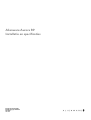 1
1
-
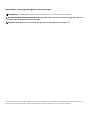 2
2
-
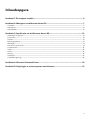 3
3
-
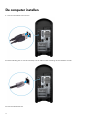 4
4
-
 5
5
-
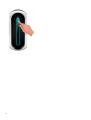 6
6
-
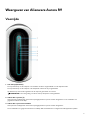 7
7
-
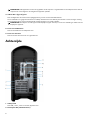 8
8
-
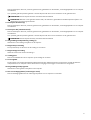 9
9
-
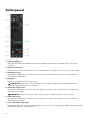 10
10
-
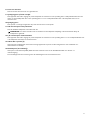 11
11
-
 12
12
-
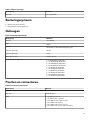 13
13
-
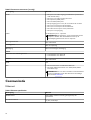 14
14
-
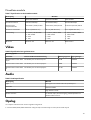 15
15
-
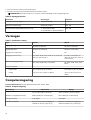 16
16
-
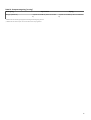 17
17
-
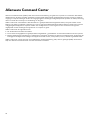 18
18
-
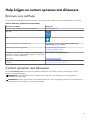 19
19
Gerelateerde papieren
-
Alienware Aurora Ryzen Edition Gebruikershandleiding
-
Alienware Aurora R11 Gebruikershandleiding
-
Alienware Aurora R5 Snelstartgids
-
Alienware Area-51 R4 and R5 Gebruikershandleiding
-
Alienware Aurora R11 Gebruikershandleiding
-
Alienware Aurora R12 Gebruikershandleiding
-
Alienware Aurora R8 Gebruikershandleiding
-
Alienware Area-51m Snelstartgids
-
Alienware Area-51 R4 and R5 Gebruikershandleiding
-
Alienware Area-51 Threadripper Edition R3 and R6 Snelstartgids